Na začátek bych méně zkušeným čtenářům rád vysvětlil, k čemu je zálohovací program vytvářející diskové obrazy dobrý. Představte si, že nainstalujete operační systém (nebo to někdo udělá za vás), do počítače doplníte všechny programy, se kterými běžně pracujete, nastavíte si vše tak, aby vám to vyhovovalo při práci. Tato procedura zabere nemalé množství drahocenného času. Když se v počítači nebo v systému něco pokazí a nezbude nic jiného než nová instalace operačního systému, budete muset celou tuto proceduru znovu opakovat.
 Ovšem pokud máte vytvořenu zálohu diskového oddílu, pak vás nic tak hrozného nečeká. V takové záloze je totiž uložen kompletní stav počítače v okamžiku vytvoření zálohy. To znamená všechny dokumenty, nastavení, programy i operační systém. Obnovení obsahu disku z takové zálohy je obyčejně otázka několika minut (maximálně desítek minut), což je mnohem příjemnější, než celodenní akce s názvem reinstalace počítače.
Ovšem pokud máte vytvořenu zálohu diskového oddílu, pak vás nic tak hrozného nečeká. V takové záloze je totiž uložen kompletní stav počítače v okamžiku vytvoření zálohy. To znamená všechny dokumenty, nastavení, programy i operační systém. Obnovení obsahu disku z takové zálohy je obyčejně otázka několika minut (maximálně desítek minut), což je mnohem příjemnější, než celodenní akce s názvem reinstalace počítače.
Možná vás napadne, že v záloze k určitému datu sice máte funkční operační systém a dokumenty, ale nemáte tam aktuální stav dokumentů (nebo obrázků a dalších souborů). Pak vás třeba napadne, že byste si sice vytvořili novou zálohu diskového oddílu, kde sice budou aktuální dokumenty a nastavení, ale třeba již i poškozený operační systém. Ani jedna ze zmíněných záloh tedy není ideální. Jak z toho ven? Buď si dokumenty zálohujte jiným způsobem (třeba s Copy2Backup) nebo použijte kvalitní zálohovač diskových oddílů, který dovede jednou vytvořenou zálohu aktualizovat pouze o soubory s vašimi dokumenty, fotografiemi a dalšími věcmi, které si zvolíte. Jedním z takových povedených zálohovačů je i Acronis True Image 11.
Acronis True Image 11 informující o možnosti automatického zálohování
Produkty od firmy Acronis se vyznačují uživatelskou přívětivostí, propracovanými funkcemi a kreslenou grafikou ve stylu Windows XP. Acronis True Image v tomto směru nezůstává nic dlužen. Na úvodním panelu, který se zobrazí po spuštění programu, najdete čtyři tlačítka umožňující přístup k zálohování a obnově dat, k diskovým nástrojům, k funkci Try & Decide (Vyzkoušej & Rozhodni) a k doplňkovým nástrojům. Jak se mimo jiné hned po spuštění True Image dozvíte, tento program dovede vytvářet automatické zálohy. Stačí naplánovat potřebné úkoly.
Zálohování disků a aplikací
Zálohou dat vás provede šikovný průvodce, ve kterém si nejprve zvolíte, jaká data chcete zálohovat (celý počítač, složku s dokumenty, nastavení aplikací nebo e-maily). Záloha nastavení aplikací spolupracuje pouze s některými programy, proto na ni nemůžete spoléhat ve všech směrech. U zálohy vašich dat a dokumentů si zvolíte jednotlivé složky, které budou do zálohy umístěny. V případě zálohy e-mailu je podporován Outlook i Outlook Express, a to na úrovni jednotlivých zpráv.
Kompletní zálohu počítače jako první úkol považuji za nezbytnost. K ní pak lze později velmi snadno přidávat doplněné a změněné soubory. Stačí znovu spustit proces zálohování, vybrat si složky nebo typ dat, který chcete do hlavní zálohy umístit a poté programu sdělit, zda si přejete provést přírůstkovou nebo rozdílovou zálohu. V prvním případě jsou doplněny chybějící soubory v záloze, v případě druhém jsou aktualizovány i změněné soubory.
Během nastavování zálohovacího procesu máte možnost vše nechat na počítači, nicméně doporučuji vám podívat se na nastavení, které Acronis True Image 11 nabízí. Zjistíte, že zálohu lze chránit heslem, před a po provedení zálohovacího procesu lze spustit jakýkoli program, na výběr je několik úrovní komprese určujících rychlost zálohování a velikost výsledného souboru. Rychlost zálohování ovlivníte nastavením priority programu a maximální povolenou rychlostí zápisu na pevný disk. To se hodí v případě, že během zálohování budete s počítačem dále pracovat, i když vám to z hlediska bezpečného zálohování nedoporučuji.
O provedení zálohy můžete být informování e-mailem nebo pomocí hlášení na vzdáleném počítači. U větších záloh je praktické rozdělení záložního souboru na několik menších, které lze snadno vypálit na DVD. True Image 11 nabízí automatické rozdělování a dále dělení po 100 MB, 650 MB, 700 MB a 4,7 GB. Zálohu je dobré po dokončení nechat zkontrolovat, zda neobsahuje chyby. Posledním krokem je doplnění volitelné poznámky a pak již můžete zálohu spustit.
Obnova dat ze zálohy
Při obnovování dat ze zálohy si nejprve vyberete záložní soubor a poté určíte, které položky ze zálohy chcete obnovit. Například u zálohy nastavení aplikací True Image automaticky nabídne soubory, klíče v registrech nebo kompletní nastavení pro vybranou aplikaci. Rozhodnutí je na vás, pohodlněji to snad ani nejde.
V seznamu doplňkových nástrojů, které najdete u zálohování, jsou funkce sloužící ke kontrole záložních souborů a k prohlížení jejich obsahu. Záložní soubor také můžete připojit do systému jako virtuální diskovou jednotku a procházet jeho obsah například pomocí správce souborů.
Diskové nástroje v True Image 11
Kromě zálohování dat nabízí nová verze True Image několik nástrojů sloužících pro další práci s diskem. Jsem přesvědčen o tom, že to uživatelé uvítají s radostí. Články o nezvratném odstraňování souborů či diskových oddílů a o likvidaci stop po práci ve Windows patří k nejčtenějším. Kromě toho True Image 11 nabízí klonování disků a průvodce rozdělením nového disku přidaného do systému. Klonování využijete v případě, že jste si koupili větší disk a chcete na něj snadno přenést stávající systém se všemi daty, aniž by bylo potřeba vše znovu instalovat.
Do diskových nástrojů patří také funkce pro vytvoření záchranného spouštěcího média. Jestliže počítač není schopen spuštění a startu True Image, využijete záchranné médium k obnově dat i bez spuštění operačního systému. Při vytváření záchranného média si vyberete, zda má obsahovat základní True Image 11 nebo i doplněk v podobě DriveCleanseru, tedy likvidátora diskových oddílů.
Acronis True Image 11 (i jeho starší verze) nabízí jednu skvělou vlastnost, díky které má tento program náskok před konkurencí. Na mysli mám možnost obnovení systémového disku i bez potřeby spouštět obnovovací proces z nabootovaného CD. Stačí si ve Windows nainstalovat Acronis Startup Recovery Manager a obnovování ze zálohy můžete provádět hned po zapnutí počítače ještě před tím, než se začne spouštět operační systém. Vše přitom běží z disku, nemusíte hledat žádné spouštěcí cédéčko.
Ideální pro zkoušení různého softwaru
Také často instalujete nejrůznější aplikace z cédéček přiložených k počítačovým časopisům? Ne vždy je kombinace některých freewarových programů pro spolehlivé fungování systému ideální. True Image 11 vám nabízí zajímavost v podobě Acronis Secure Zone, která vytvoří dočasný bezpečný pracovní prostor, který je izolován od zbytku počítače. Poté, co uvidíte, jaké změny na disku mohou nastat, se rozhodnete, zda je chcete použít, nebo zda úpravy provedené v bezpečné zóně zahodíte.
Kolik Vás to bude stát?
Cena za zálohovací program Acronis True Image 11 je velmi nízká v porovnání s tím, jakou ztrátu představuje rozbitý pevný disk a nemožnost prohlédnout si své fotografie, dokumenty, e-maily a nastavení programů. Oceníte i časovou úsporu, jelikož nebude potřeba provádět reinstalace operačního systému.
Výhradním distributorem Acronis True Image 11 v ČR a SR i dalších produktů od Acronisu, je společnost Zebra systems, které tímto děkuji za zapůjčení programu k otestování. Program si můžete zakoupit za 1 482 Kč včetně DPH. Upgrade ze starší verze vás vyjde na 889 Kč s DPH. Program je zatím k dispozici pouze v anglické verzi, s českou se poprvé setkáte na letošním Invexu.
Acronis True Image 11 na webu
- http://zebra.cz/inshop/scripts/detail.asp?itemid=20507&Level=2105 (český web)
- http://eu.acronis.com/homecomputing/products/trueimage/ (web výrobce, anglicky)

Produkt k testu zapůjčila Zebra systems, s.r.o.
Soutěž o Acronis True Image 11 Home
Aktualizováno 2.12. 2007: Chcete tento program od vánoční stromeček? Soutěžte na Maxiorlovi. Více informací a soutěžní formulář najdete v článku nazvaném Soutěž o 5 balení Acronis True Image 11 Home.
Tvůrce webů z Brna se specializací na Drupal, WordPress a Symfony. Acquia Certified Developer & Site Builder. Autor několika knih o Drupalu.
Web Development Director v Lesensky.cz. Ve volných chvílích podnikám výlety na souši i po vodě. Více se dozvíte na polzer.cz a mém LinkedIn profilu.









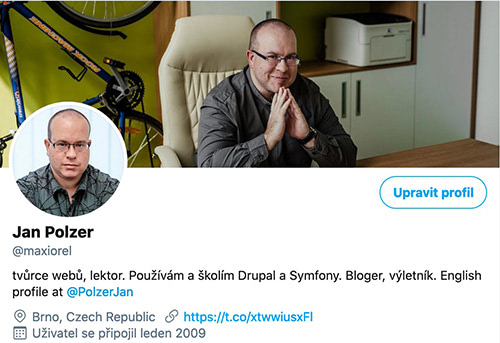
Přidat komentář